Обзор ABBYY FineReader PDF: стоит ли оно того в 2022 году?

ABBYY FineReader PDF
Заключение
ABBYY FineReader широко считается лучшим приложением OCR. Он может распознавать блоки текста в отсканированных документах и точно преобразовывать их в печатный текст. Затем он может экспортировать полученный документ в ряд популярных форматов файлов, включая PDF и Microsoft Word, сохраняя исходный макет и форматирование. Если для вас важнее всего точное преобразование отсканированных документов и книг, то лучше FineReader PDF вам не найти.
Однако в версии программного обеспечения для Mac отсутствует возможность редактирования текста и совместной работы с другими, а приложение не включает никаких инструментов разметки. Если вы ищете более универсальное приложение, включающее эти функции, одно из приложений в разделе альтернатив этого обзора может подойти лучше.
Что я люблю: Отличное оптическое распознавание символов отсканированных документов. Точное воспроизведение макета и форматирования исходного документа. Интуитивно понятный интерфейс, который не заставил меня искать руководство.
Что мне не нравится: Версия для Mac отстает от версии для Windows. Документации для версии для Mac немного не хватает.
Что делает ABBYY FineReader?
Это программа, которая берет отсканированный документ, выполняет на нем оптическое распознавание символов (OCR), чтобы преобразовать изображение страницы в фактический текст и преобразовать результат в пригодный для использования тип документа, включая PDF, Microsoft Word и другие.
Хорошо ли работает ABBYY OCR?
У ABBYY есть собственная технология оптического распознавания символов, которую они разрабатывают с 1989 года, и многие лидеры отрасли считают ее лучшей из существующих. OCR — сильная сторона FineReader. Если у вас есть другие приоритеты, такие как создание, редактирование и аннотирование PDF-файлов, ознакомьтесь с разделом альтернатив этого обзора для более подходящего приложения.
Является ли ABBYY FineReader бесплатным?
Нет, хотя у них есть 30-дневная бесплатная пробная версия версию, чтобы вы могли тщательно протестировать программу перед покупкой. Пробная версия содержит все функции полной версии.
Сколько стоит ABBYY FineReader?
FineReader PDF для Windows стоит 117 долларов в год (стандартная версия), он позволяет конвертировать PDF-файлы и сканы, редактировать и комментировать PDF-файлы. Для предприятий малого и среднего бизнеса, которым необходимо сравнивать документы и/или автоматизировать преобразование, ABBYY также предлагает корпоративную лицензию по цене 165 долларов США в год. FineReader PDF для Mac доступен на веб-сайте ABBYY за 69 долларов в год. Проверить последние цены здесь.
Где я могу найти учебники FineReader PDF?
Лучшее место, где можно найти базовую справку по программе, — файлы справки программы. Выберите в меню Справка / Справка FineReader, и вы найдете введение в программу, руководство по началу работы и другую полезную информацию.
Помимо краткого FAQ, ABBYY обучающий центр может чем-то помочь. Есть также несколько полезных сторонних ресурсов, которые помогут вам понять OCR ABBYY и как использовать FineReader.
Содержание
Почему доверяют мне для этого обзора?
Меня зовут Адриан Трай. Я использую компьютеры с 1988 года, а компьютеры Mac — с 2009 года. В своем стремлении отказаться от бумаги я приобрел сканер документов ScanSnap S1300 и преобразовал тысячи листов бумаги в PDF-файлы с возможностью поиска.
Это было возможно, потому что сканер включал ABBYY FineReader для ScanSnap, встроенное программное приложение для оптического распознавания символов, которое может превратить отсканированное изображение в печатный текст. Настроив профили в ScanSnap Manager, ABBYY может автоматически запускать и распознавать мои документы сразу после их сканирования.
Я был очень доволен результатами, и теперь я могу найти именно тот документ, который ищу, с помощью простого поиска Spotlight. Я с нетерпением жду возможности попробовать автономную версию ABBYY FineReader PDF для Mac. ABBYY предоставила код NFR, чтобы я мог оценить полную версию программы, и за последние несколько дней я тщательно протестировал все ее функции.
Что я обнаружил? Содержимое приведенного выше сводного блока даст вам хорошее представление о моих выводах и выводах. Читайте дальше, чтобы узнать подробности обо всем, что мне понравилось и не понравилось в FineReader Pro.
Подробный обзор ABBYY FineReader PDF
Программное обеспечение предназначено для преобразования отсканированных документов в доступный для поиска текст. Я расскажу о его основных функциях в следующих трех разделах, сначала изучив, что предлагает приложение, а затем поделюсь своим личным мнением.
Обратите внимание, что мое тестирование было основано на версии для Mac, и приведенные ниже снимки экрана также основаны на этой версии, но я буду ссылаться на результаты версии для Windows из других авторитетных отраслевых журналов.
1. OCR ваших отсканированных документов
FineReader может преобразовывать бумажные документы, PDF-файлы и цифровые фотографии документов в редактируемый текст с возможностью поиска и даже в полностью отформатированные документы. Процесс распознавания символов на изображении и превращения их в настоящий текст называется OCR или оптическим распознаванием символов.
Если вам нужно преобразовать печатные документы в цифровые файлы или преобразовать печатную книгу в электронную книгу, это может сэкономить много времени на наборе текста. Кроме того, если ваш офис переходит на безбумажный документ, применение оптического распознавания символов к отсканированным документам сделает их доступными для поиска, что может быть очень полезно при поиске нужного документа среди сотен документов.
Мне очень хотелось оценить способность программы распознавать текст на бумаге. Сначала я отсканировал школьную записку, используя свой Сканер ScanSnap S1300, а затем импортировал полученный JPG-файл в FineReader с помощью Импорт изображений в новый документ вариант на Создать… диалоговое окно.
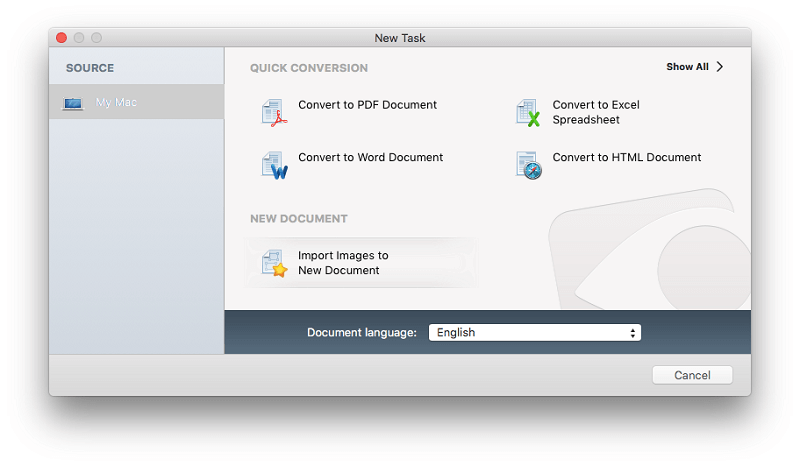
FineReader ищет блоки текста в документе и распознает их.
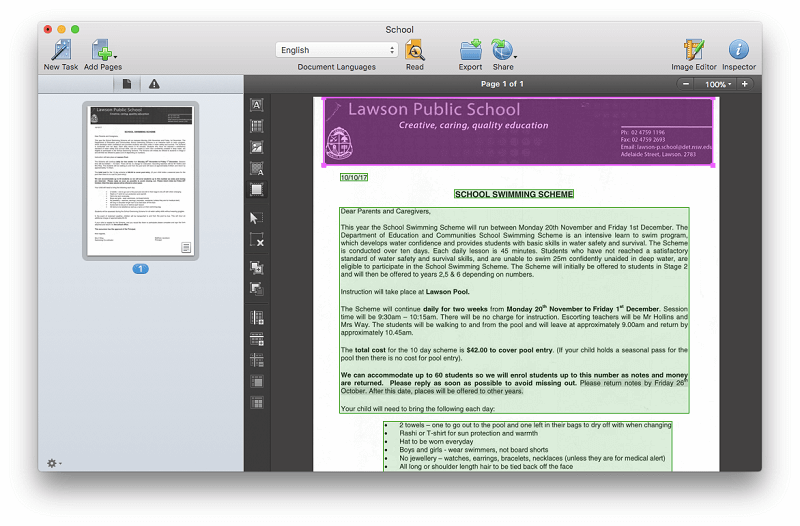
Из того, что я могу сказать на данном этапе, документ выглядит идеально.
Для второго теста я взял несколько фотографий четырех страниц из книги о путешествиях с помощью своего iPhone и таким же образом импортировал их в FineReader. К сожалению, фотографии были немного нечеткими, а также сильно перекошенными.
Я выбрал все четыре изображения (используя Command-щелчок). К сожалению, они были импортированы в неправильном порядке, но это можно исправить позже. В качестве альтернативы я мог бы добавлять страницы по одной.
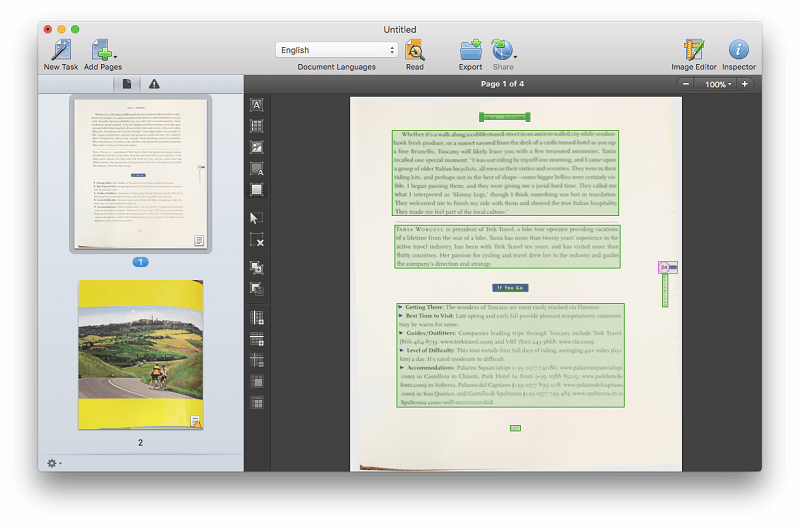
Я уверен, что такой некачественный «скан» представит гораздо большую проблему. Мы узнаем, когда дойдем до экспорта документа — версия для Mac не позволяет вам увидеть его в документе.
Мой личный взгляд: Сильной стороной FineReader является быстрое и точное оптическое распознавание символов. Это широко признано в большинстве других обзоров, которые я читал, и ABBYY заявляет о точности 99.8%. Во время моих экспериментов я обнаружил, что FineReader может обрабатывать и распознавать документы менее чем за 30 секунд.
2. Изменение порядка страниц и областей импортированного документа
Хотя вы не можете редактировать текст документа с помощью версии FineReader для Mac, мы можем вносить другие изменения, включая изменение порядка страниц. К счастью, в нашем проездном документе страницы расположены в неправильном порядке. Перетаскивая превью страниц на левой панели, мы можем это исправить.
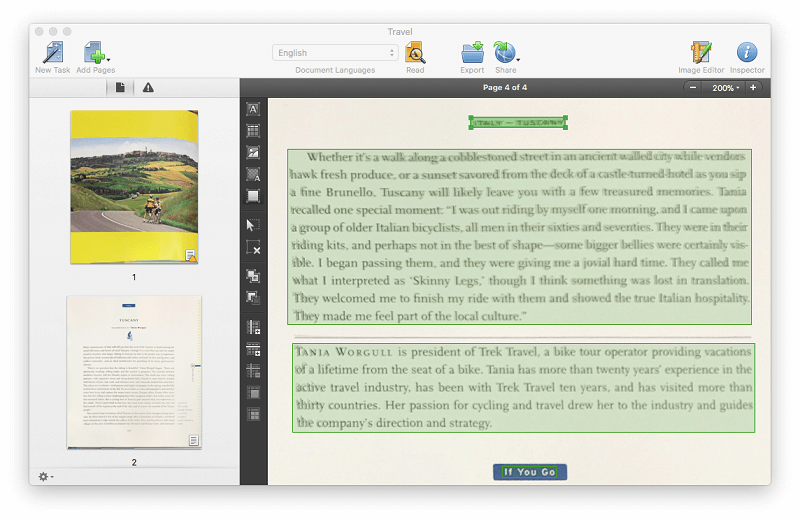
Полностраничное изображение выглядит не совсем правильно из-за кривизны книги, когда я делал снимок. Я попробовал несколько вариантов, и обрезка страницы придала ей самый чистый вид.
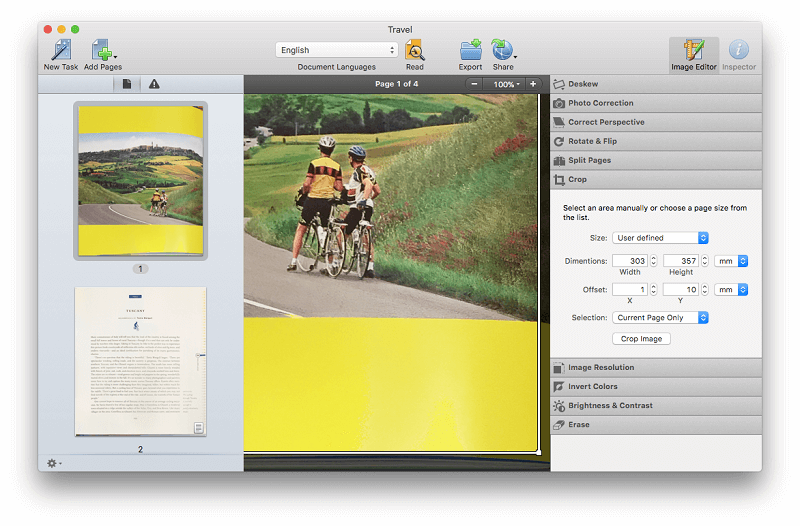
На второй странице немного пожелтело правое поле. На самом деле это часть исходного макета на бумаге, но я не хочу включать его в экспортированную версию документа. Вокруг него нет зеленой или розовой рамки, поэтому он не был распознан как изображение. Так что пока мы экспортируем без включенного фонового (отсканированного) изображения, это не проблема.
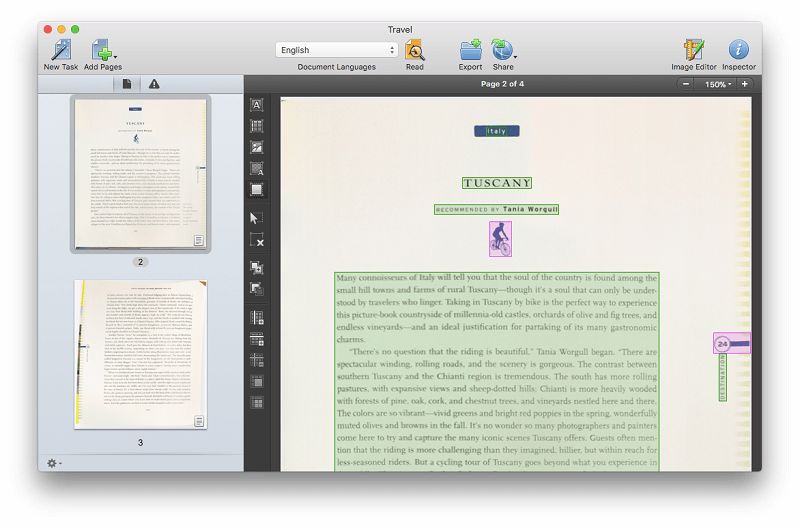
Четвертая страница такая же, однако третья страница имеет границы вокруг желтого дизайна. Я могу выбрать их и нажать «удалить», чтобы удалить их. Я могу нарисовать прямоугольник вокруг номера страницы и изменить его на область изображения. Теперь он будет экспортироваться.
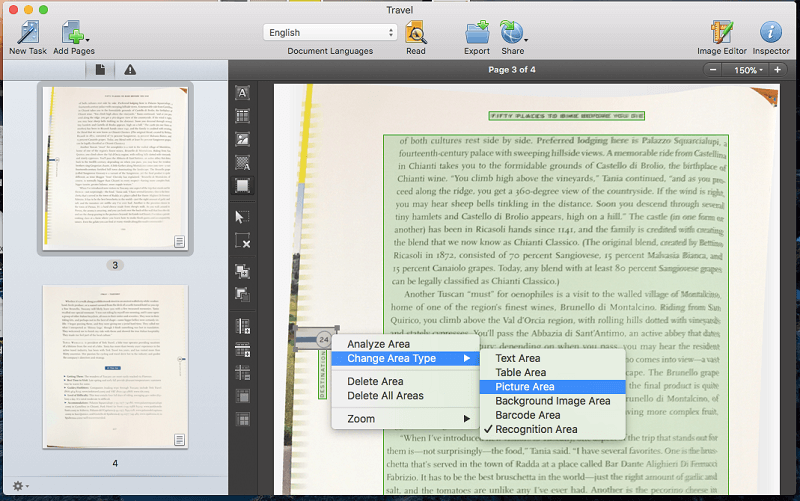
Мой личный взгляд: В то время как версия FineReader для Windows имеет ряд функций редактирования и совместной работы, включая редактирование, комментирование, отслеживание изменений и сравнение документов, в версии для Mac в настоящее время их нет. Если эти функции важны для вас, вам нужно искать в другом месте. Однако FineReader для Mac позволит вам переупорядочивать, поворачивать, добавлять и удалять страницы, а также вносить коррективы в области, где программа распознает текст, таблицы и изображения.
3. Преобразование отсканированных документов в PDF-файлы и редактируемые типы документов
Я начал с экспорта школьной заметки в PDF.
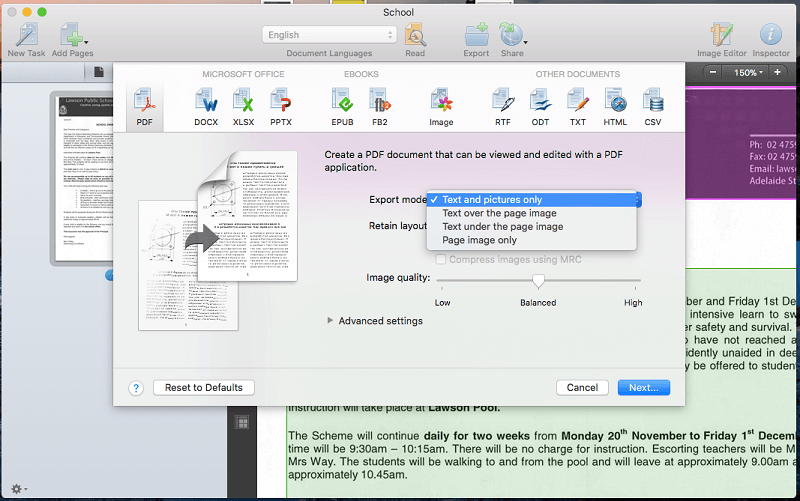
Существует несколько режимов экспорта. Я хотел посмотреть, насколько FineReader может приблизиться к макету и форматированию исходного документа, поэтому я использовал опцию «Только текст и изображения», которая не будет включать исходное отсканированное изображение.
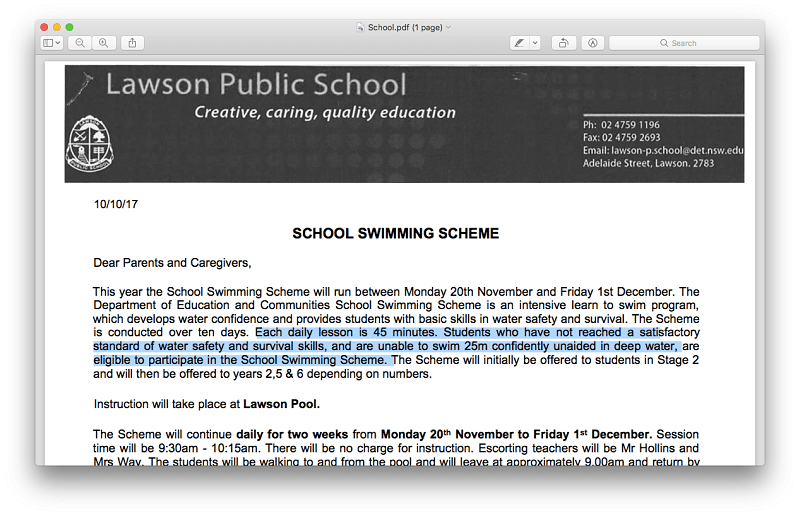
Экспортированный PDF идеален. Исходный скан был очень чистым и имел высокое разрешение. Качественный вход — лучший способ обеспечить качественный результат. Я выделил некоторый текст, чтобы показать, что OCR было применено, и документ содержит фактический текст.
Я также экспортировал документ в редактируемый тип файла. У меня на этом компьютере не установлен Microsoft Office, поэтому вместо этого я экспортировал в формат ODT OpenOffice.
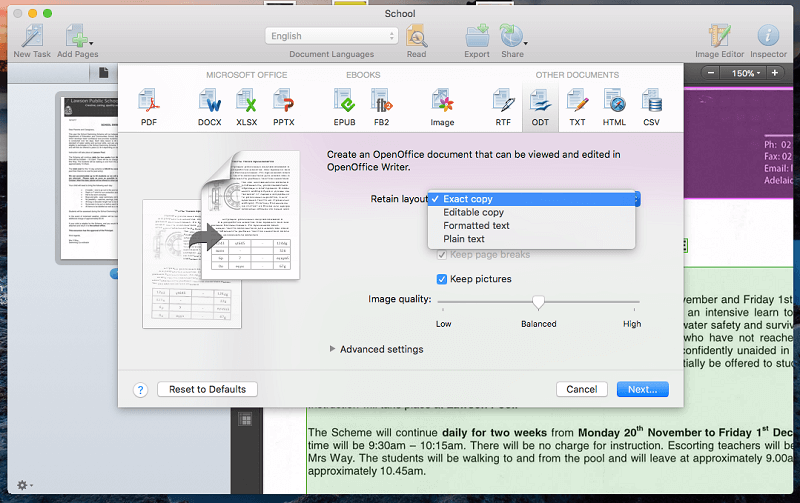
Опять же, результаты идеальны. Обратите внимание, что текстовые поля использовались везде, где текст определялся в FineReader с помощью «области».
Затем я попробовал отсканировать более низкое качество — четыре страницы из книги путешествий.
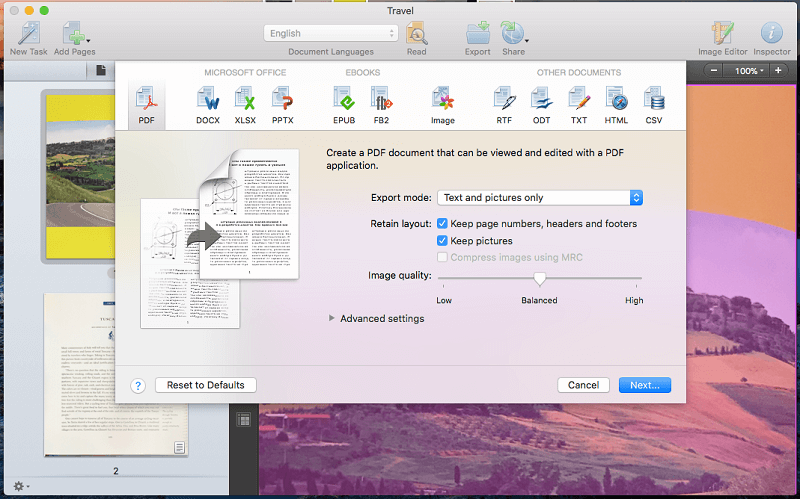
Несмотря на низкое качество исходного скана, результаты очень хорошие. Но не идеально. Обратите внимание на правом поле: «Велосипедная прогулка по Тоскане достаточно холмистая, чтобы оправдать трапезу».
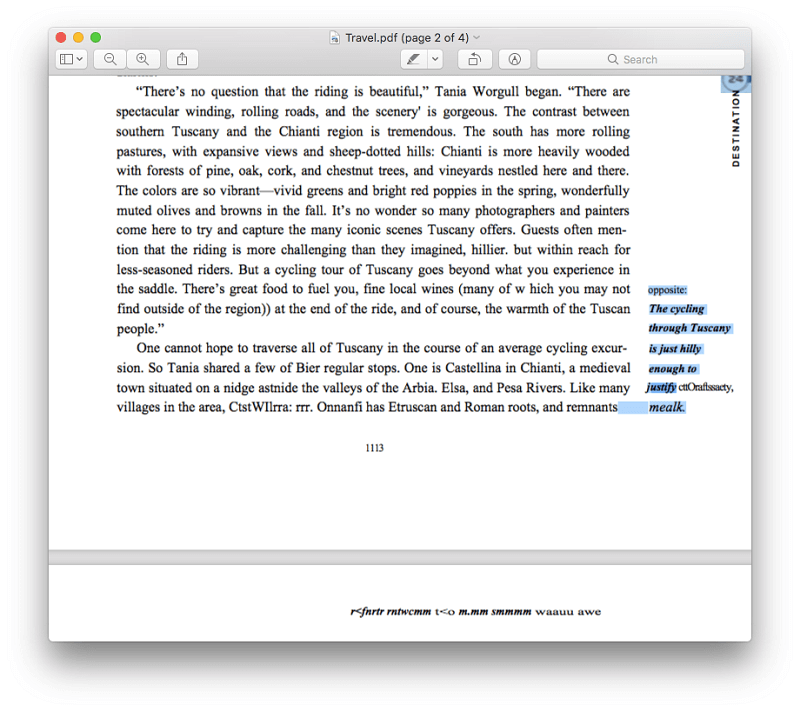
Здесь должно быть сказано: «…оправдать чрезмерное обильное питание». Нетрудно понять, откуда взялась ошибка. Исходный скан здесь очень неясен.
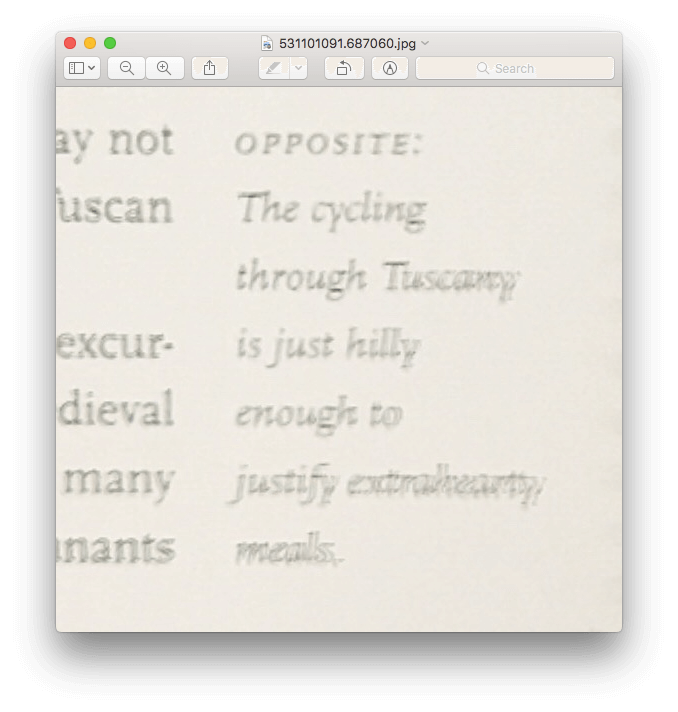
Точно так же на последней странице заголовок и большая часть текста искажены.
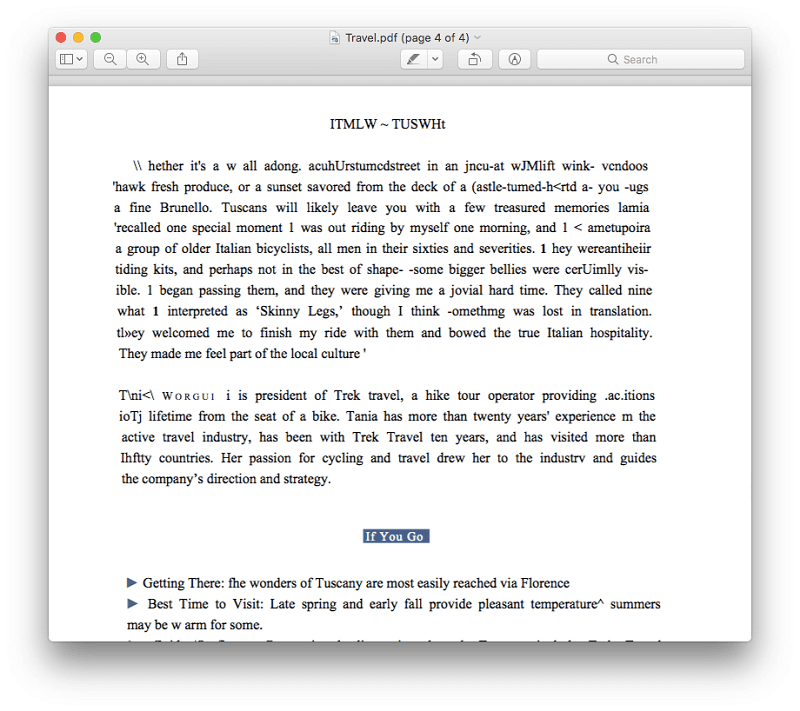
Опять же, исходный скан здесь очень плохой.
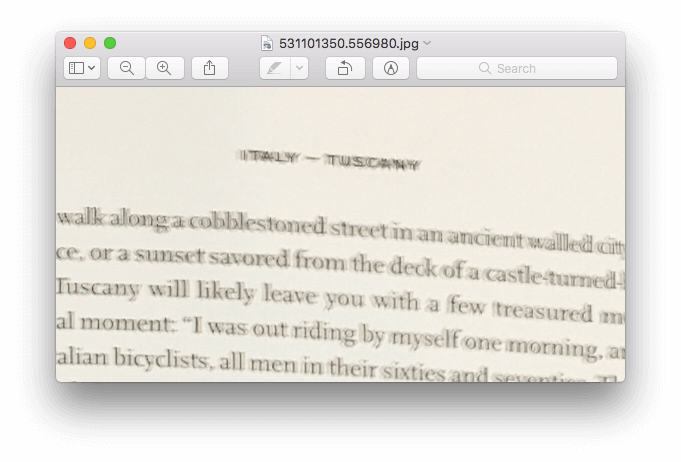
Здесь есть урок. Если вам нужна максимальная точность оптического распознавания символов, обязательно сканируйте документ с максимально возможным качеством.
Мой личный взгляд: FineReader Pro может экспортировать отсканированные и OCR-документы в ряд популярных форматов, включая типы файлов PDF, Microsoft и OpenOffice. Эти экспорты могут сохранить исходный макет и форматирование исходного документа.
Причины моих оценок
Эффективность: 5/5
FineReader считается лучшим приложением для распознавания текста. Мои тесты подтвердили, что он способен точно распознавать текст в отсканированных документах и воспроизводить макет и формат этих документов при экспорте в различные типы файлов. Если вашим приоритетом является точное преобразование отсканированных документов в текст, это лучшее приложение.
Цена: 4.5 / 5
Его цена выгодно отличается от других продуктов OCR высшего уровня, включая Adobe Acrobat Pro. Доступны менее дорогие варианты, в том числе PDFpen и PDFelement, но если вы ищете лучшее, продукт ABBYY стоит своих денег.
Легкость использования: 4.5 / 5
Я нашел интерфейс FineReader простым для понимания и смог выполнить все задачи, не обращаясь к документации. Чтобы получить максимальную отдачу от программы, стоит провести дополнительные исследования, а помощь FineReader довольно обширна и хорошо организована.
Поддержка: 4/5
Помимо справочной документации по приложению, на веб-сайте ABBYY доступен раздел часто задаваемых вопросов. Однако по сравнению с приложениями компании для Windows документация отсутствует. Телефон, электронная почта и онлайн-поддержка доступны для FineReader в рабочее время, хотя у меня не было необходимости связываться со службой поддержки во время моей оценки программы.
Альтернативы ABBYY FineReader
FineReader может быть лучшим приложением для распознавания текста, но оно не для всех. Для некоторых людей это будет больше, чем им нужно. Если это не для вас, вот несколько альтернатив:
- Adobe Acrobat Pro DC (Mac, Windows): Adobe Acrobat Pro было первым приложением для чтения, редактирования и распознавания PDF-документов и до сих пор остается одним из лучших вариантов. Однако это довольно дорого. Читайте наши Обзор Acrobat Pro.
- PDFpen (Мак): PDF-ручка — популярный редактор Mac PDF с оптическим распознаванием символов. Читайте наши Обзор PDFpen.
- PDFelement (Mac, Windows): PDFelement — еще один доступный PDF-редактор с поддержкой OCR. Читайте наши Обзор PDFelement.
- DEVONthink Pro Office (Mac): DEVONподумать — это полнофункциональное решение для тех, кто хочет обойтись без бумаги дома или в офисе. Он использует механизм OCR ABBYY для преобразования отсканированных документов в текст на лету.
Вы также можете прочитать наши последние Обзор программного обеспечения для редактирования PDF чтобы получить больше информации.
Заключение
Вы хотите точно преобразовать бумажную книгу в электронную книгу? У вас есть куча бумажных документов, которые вы хотите преобразовать в доступные для поиска компьютерные документы? Тогда ABBYY FineReader для вас. Он не имеет себе равных при выполнении оптического распознавания символов и экспорте результата в PDF, Microsoft Word или другие форматы.
Но если вы работаете на компьютере Mac и цените такие функции, как возможность редактирования и разметки PDF-файлов, приложение может разочаровать. Одна из альтернатив, такая как Smile PDFpen, более полно удовлетворит ваши потребности и в то же время сэкономит ваши деньги.
Итак, как вам новый ABBYY FineReader PDF? Оставьте комментарий ниже.
последние статьи